この画像を合成して、ミーアキャットが草むらにいる画像にしようと思います。(使用バージョンCS6)

ミーアキャットの切り抜きと草むらの画像を合成したいと思います。
ミーアキャットの抜き出し
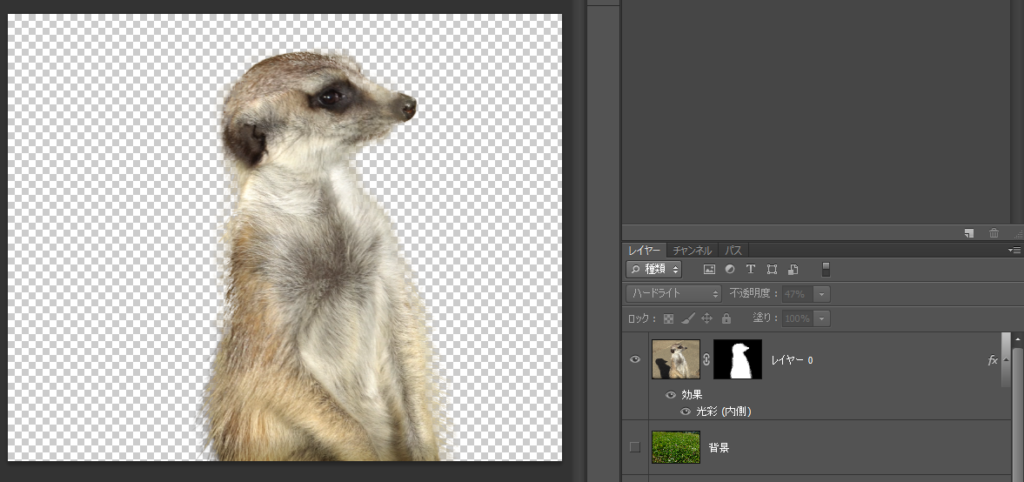
ミーアキャットを切り抜きました。境界線を調整を用いた動物などの抜き出しの方法については下記をご覧頂けたらと思います。

【Photoshop】かみの毛や毛の抽出に、威力を発揮する境界線を調整ツール、半径調整ツールについて。(毛を切り抜き①)
半径調整ツールは、非常に強力なツールです。忘れないように書き留めておこうと思います。(使用バージョンCS6)こちらの写真を使います。すでに大まかにクイック選択ツールでコアラの選択をしています。境界線を調整ツールを選びます。境界線を調整ツール
背景の画像を調整
草むらの画像の位置や大きさを調整しその後ミーアキャットと合うように調整します。今回はHDRトーンを用いて画像の調子を合わせました。イメージ→色調補正→HDRトーンを選びます。
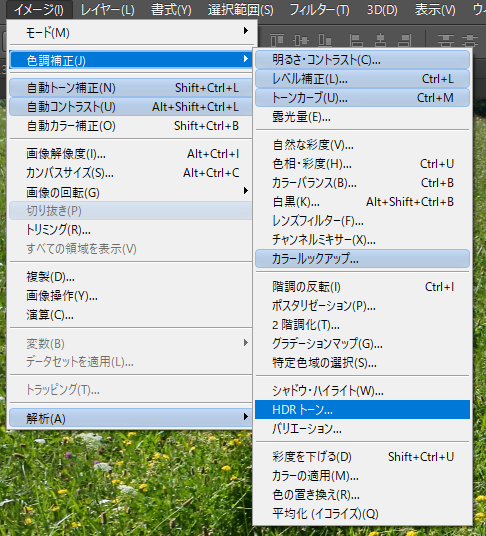
まずプリセットを選んで、露光量など各値を調整して、様子を見ます。

プリセットはこのように色々あります。(レイヤーを結合しないと合わせられないので、レイヤーが複数ある場合は調整用に別ファイルを作るなど、工夫が必要になります・・。)
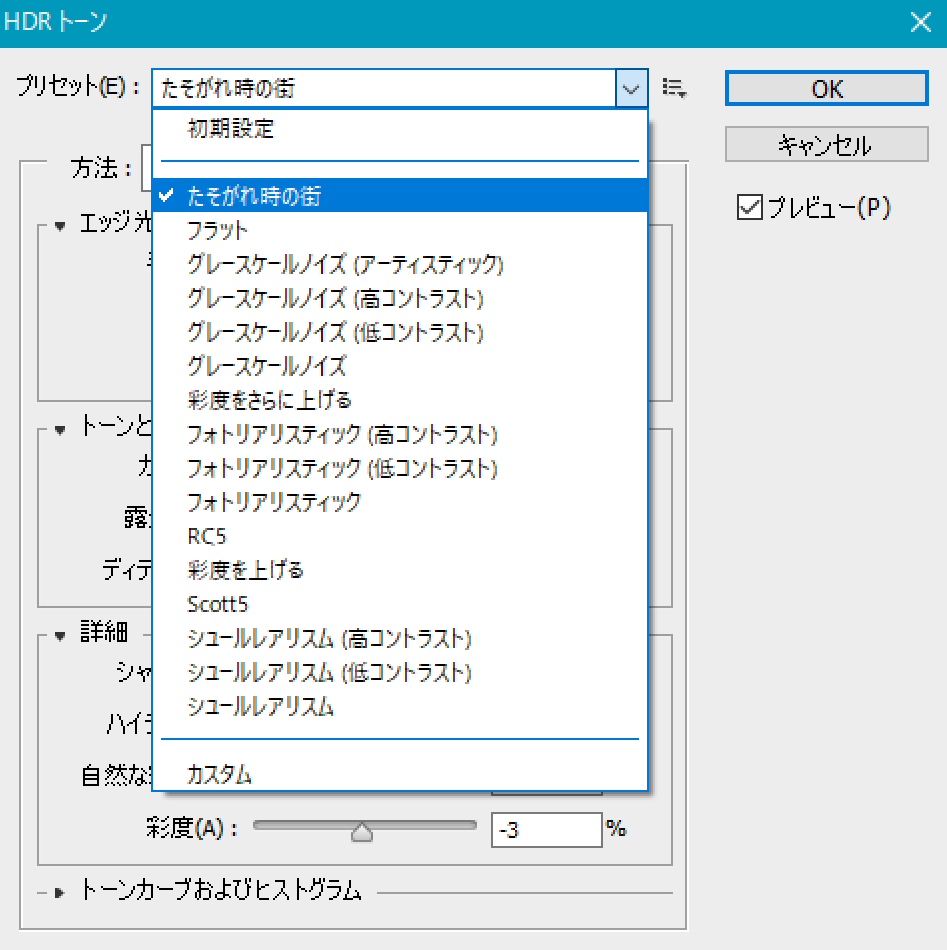
ミーアキャットと背景を合わせます。

調整した背景とミーアキャットを合わせました。ここから影を合わせていきます。
影の抽出と調整
ミーアキャットの画像に白いマスクをかけ、レイヤーをハードライトにします。全体にハードライトの効果がかかっています。ミーアキャットの影の部分以外を黒のブラシで塗っていきます。
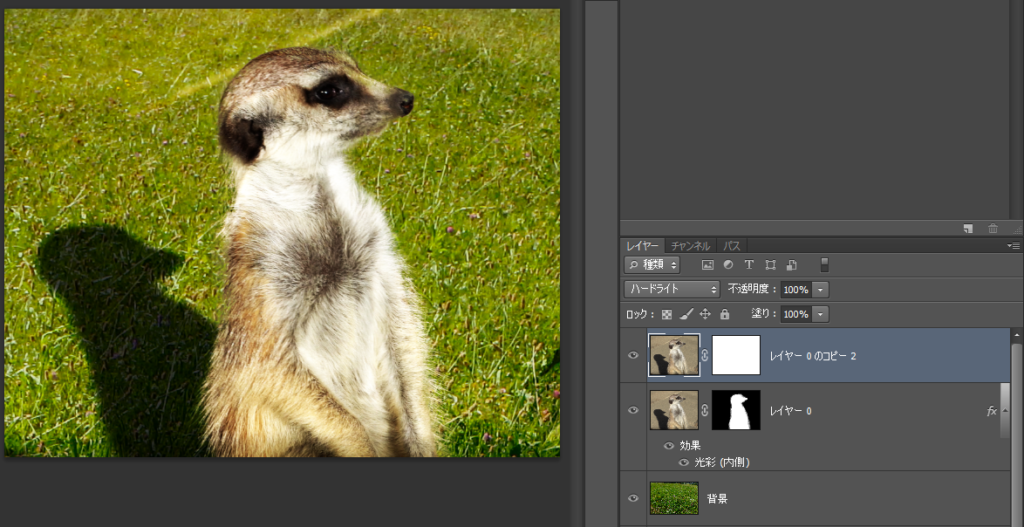
影の部分だけが、のこりました。影が濃いので、不透明度や塗りなどの値を低くします。
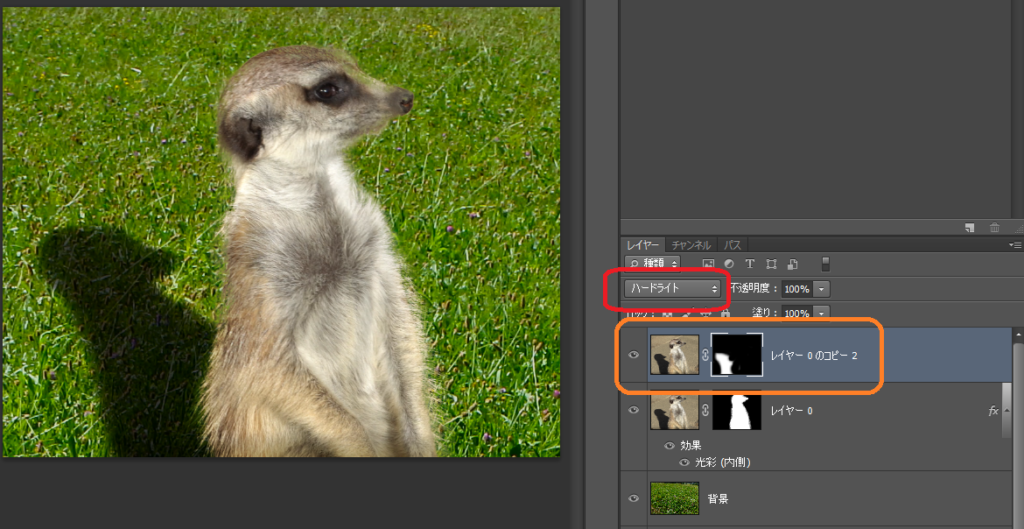
この様な感じになりました。
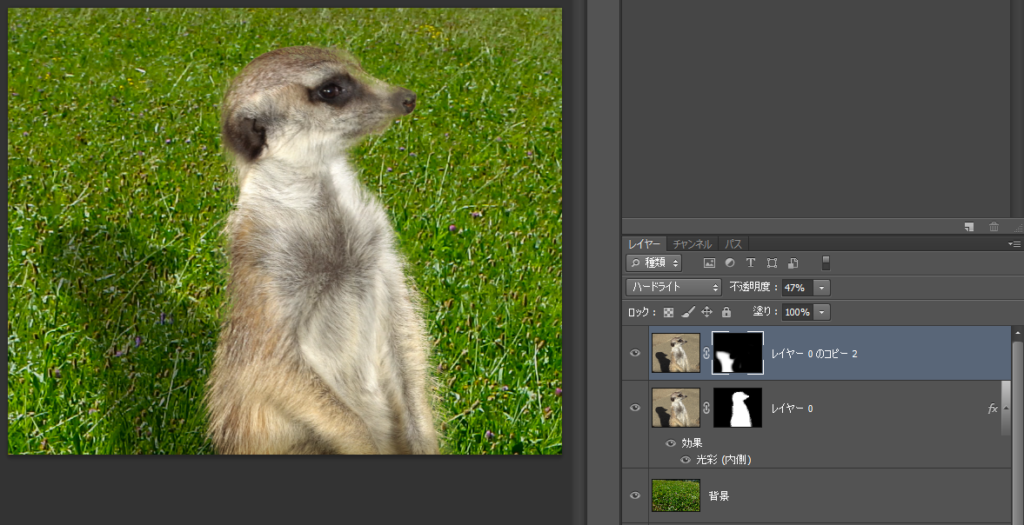
レイヤーをハードライトでなく、ソフトライトでもやってみました。正直な所大差なかったですが、個人的にはハードライトで塗りの値をさげたものの方が影が柔らかいようなきがしました。
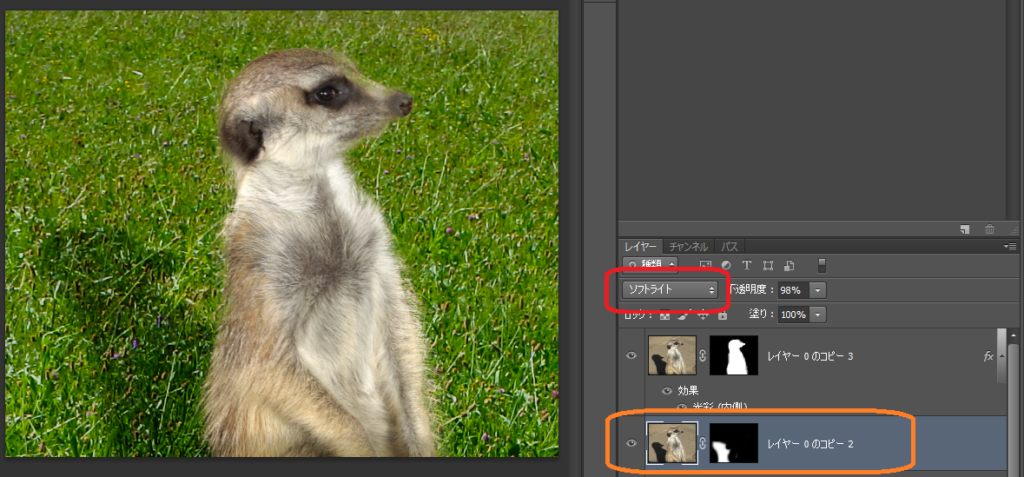
今回は濃い影を薄くしましたが、影が薄い場合は影のレイヤーを二枚重ねにすることで濃くできます。
まだまだ、色々調整しなくてはならないと思いますが、初心者ということと影の抽出と合成方法のメモということで、ご容赦ください。
画像合成は楽しいですね!色々な技術を吸収していきたいところです。



コメント